
안녕하세요. 친절한 백곰곰입니다. 인스타그램(Instagram)은 많은 사람들이 사용하는 소셜미디어(sns)입니다. 인스타그램을 사용하다 보면 부득이하게도 계정을 삭제해야 하는 경우가 생길 수 있는데요, 오늘은 그 방법에 대해 알아보도록 하겠습니다!

사실 인스타그램(Instagram) 계정 관리에 관한 정보는 'Instagram 고객 센터'를 방문하시면 설명이 나와있습니다. 하지만 이 부분이 줄글로 되어있어 저 같은 경우에는 한 번에 알아보기가 쉽지 않고 모바일, PC 환경에 익숙한 분이 아니시라면 이해하기가 어려울 수도 있을 것 같다는 생각이 들었습니다. 그래서 저는 이미지와 함께 상세하게 단계별로 인스타그램 계정 삭제하는 법을 천천히 알아볼 예정입니다.
대부분의 인스타그램 사용자들이 모바일 화면으로 보고 있기 때문에 모바일 기준(ios화면)으로 설명드리겠습니다. 제가 직접 단계별로 진행을 해봤더니 생각보다 계정 삭제하는데 복잡하게 되어있더라고요. 물론 인스타그램 측에서 계정 삭제를 최대한 방지하기 위한 UX를 구성하였다고 생각은 들지만 사용자 입장에서 불편한 것은 어쩔 수 없는 일인가 봅니다.
인스타그램 계정 삭제 방법 (모바일 기준, 아이폰 ios 버전)
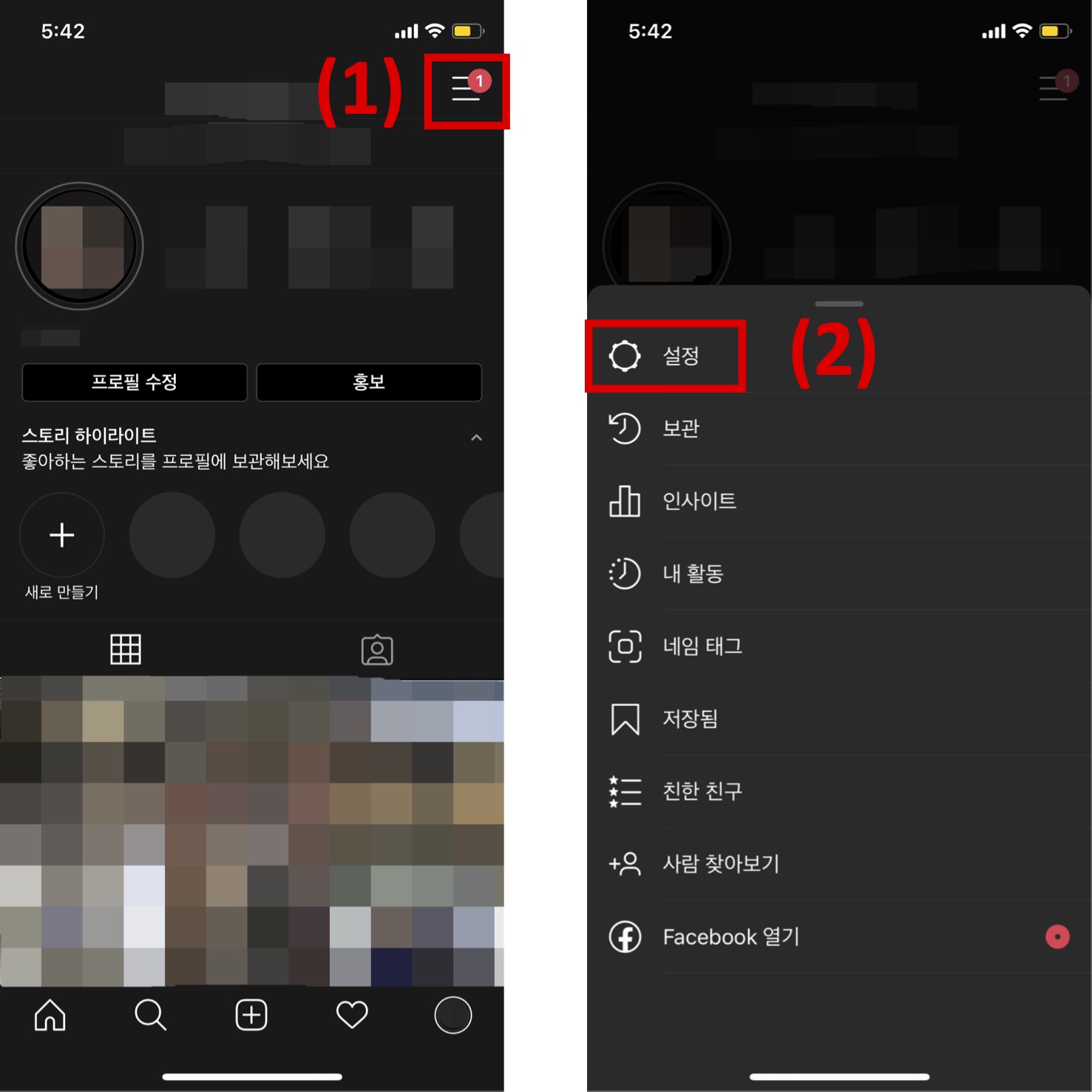
1. - 인스타그램 앱을 통해 로그인을 한 뒤 프로필 화면으로 이동합니다.
(메인 피드가 보일경우 우측 하단의 프로필 이미지 영역을 클릭하시면 프로필 화면으로 이동하게 됩니다!)
- 프로필 화면 우측 상단의 햄버거바(선 세 개 모양의 버튼)를 클릭합니다.
2. 톱니바퀴 모양 '설정' 버튼을 클릭합니다.

3. 다양한 설정 내의 메뉴 중에서 물음표 모양의 '도움말'을 클릭합니다.
(정서상으로 '계정' 영역이 있을 것 같아 눌러보면 계정 삭제에 관련된 정보는 찾기 힘듭니다.)
4. '도움말' 메뉴 내의 '고객센터' 버튼을 클릭합니다.
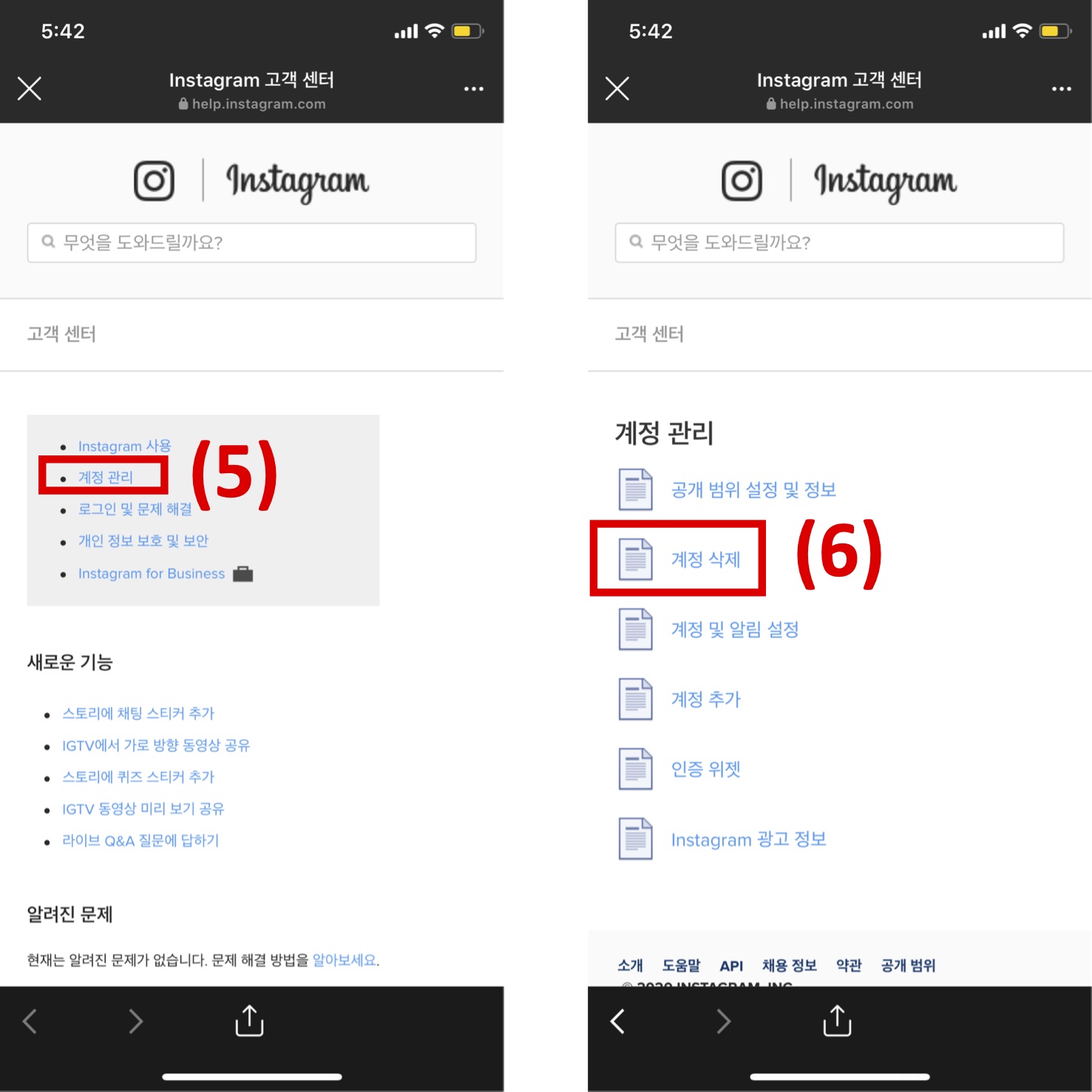
5. '고객센터' 버튼을 클릭하면 앱 외부로 이동하여 (뭔가 어색해보이는)웹으로 이동하는데 당황하지 마시고
조그마한 글씨(5)의 '계정관리' 버튼을 클릭하여 줍니다. (이때 부터 혈압이 오를 수 있지만 참으셔야 합니다!)
6. 계정관리 내의 '계정 삭제' 버튼을 클릭합니다.

7. 그러면 바로 삭제되는 것이 아니라 또다른 단계를 거쳐야 합니다. '내 Instagram 계정을 삭제하려면?'이라는 버튼을
클릭합니다.(화내시면 안됩니다. 참으셔야 합니다.)
8. 7번을 클릭하면 하단으로 글들이 내려오면서 문단 사이에 삭제 링크를 삽입하는 악랄한(?) 수법을 사용하고 있습니다.
최대한 인스타그램 서비스 이탈자를 막으려는 의도겠지요. 하지만 저희는 여기서 포기하지 않습니다. 과감히 '계정 삭제 페이지'
버튼을 클릭해줍시다.

9. 거의 다왔습니다. 계정을 삭제하는 이유를 물어보는데 삼각형 버튼을 클릭하면 이유가 참 많습니다. 원하시는 삭제 이유를
클릭하세요.
10. 화면 스크롤을 아래로 내려봅니다.

11. 드디어 끝입니다. 빨간색으로 된 '내 계정 영구 삭제' 버튼을 클릭하시면 여러분은 인스타그램 삭제에 성공하신 것입니다. 축하드립니다!
'IT정보' 카테고리의 다른 글
| 번개장터 탈퇴 방법, 터치 몇 번으로 초간단하게! (0) | 2020.04.21 |
|---|---|
| 페북 다크모드 설정 하는 법(초간단!) (0) | 2020.04.21 |
| 인스타그램 계정 비활성화 및 해제, 터치 몇 번으로 쉽고 간단하게! (0) | 2020.04.13 |
| 애플 교육할인스토어 구매 방법, 할인율 및 가격 비교 (0) | 2020.03.25 |
| 텔레그램(Telegram) 탈퇴 및 계정 3분만에 손쉽게 삭제하는 방법! (0) | 2020.03.24 |